ما هي شبكة VPN؟ مزايا وعيوب شبكة VPN الافتراضية الخاصة

ما هو VPN، وما هي مزاياه وعيوبه؟ لنناقش مع WebTech360 تعريف VPN، وكيفية تطبيق هذا النموذج والنظام في العمل.
يعد جدار حماية Windows مسؤولاً عن ضمان أمان جهاز الكمبيوتر الذي يعمل بنظام Windows. سيقوم بتصفية وحظر تدفقات البيانات الضارة من مهاجمة جهاز الكمبيوتر الخاص بك. ومع ذلك، في بعض الأحيان لا يزال يتعين عليك إيقاف تشغيل جدار الحماية لأداء وظائف معينة. ستساعدك الطرق الثلاث لإيقاف تشغيل جدار الحماية الخاص بنظام التشغيل Windows 10 أدناه في مثل هذه المواقف.
جدول محتويات المقالة
في الواقع، لا يزال من الممكن تطبيق هذه الطريقة على أنظمة التشغيل Windows 11 وWindows 7 وWindows 8. والخطوات هي كما يلي:
الخطوة 1 : اضغط على زر Win على لوحة المفاتيح أو انقر فوق زر ابدأ لفتح قائمة ابدأ، ثم اكتب لوحة التحكم للبحث وفتح لوحة التحكم.
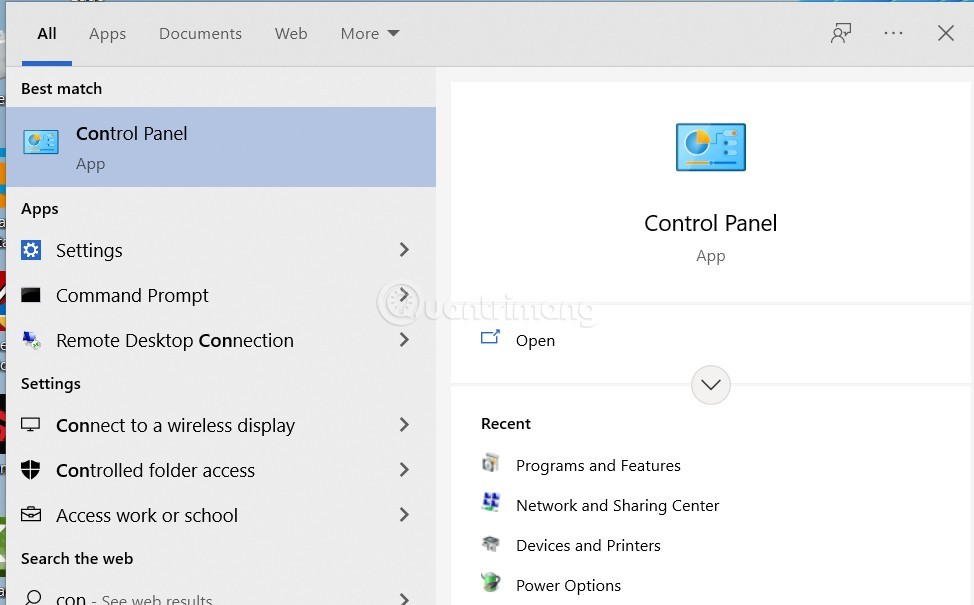
الخطوة 2 : انقر فوق النظام والأمان . إذا لم تتمكن من رؤية النظام والأمان، فانقر فوق القائمة المنسدلة في " عرض حسب" وحدد "الفئة" لرؤيتها.
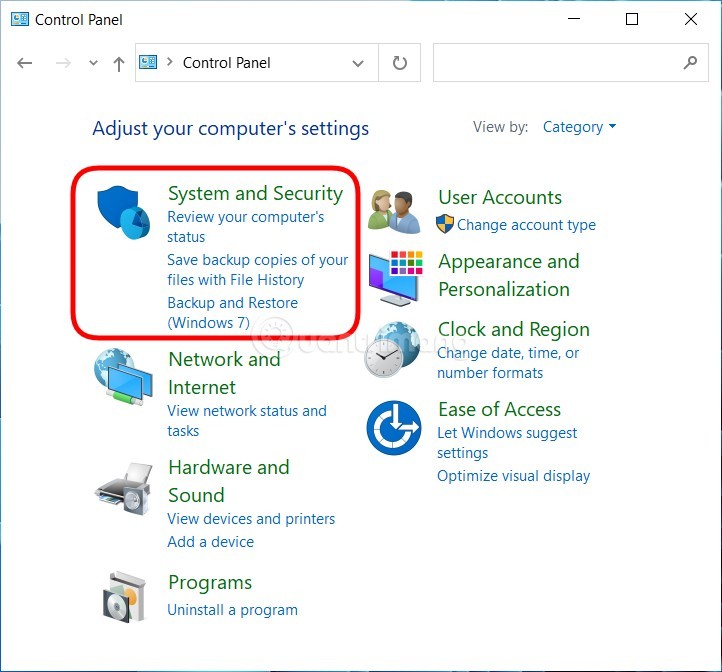
الخطوة 3 : انقر فوق جدار حماية Windows Defender (أو جدار حماية Windows).
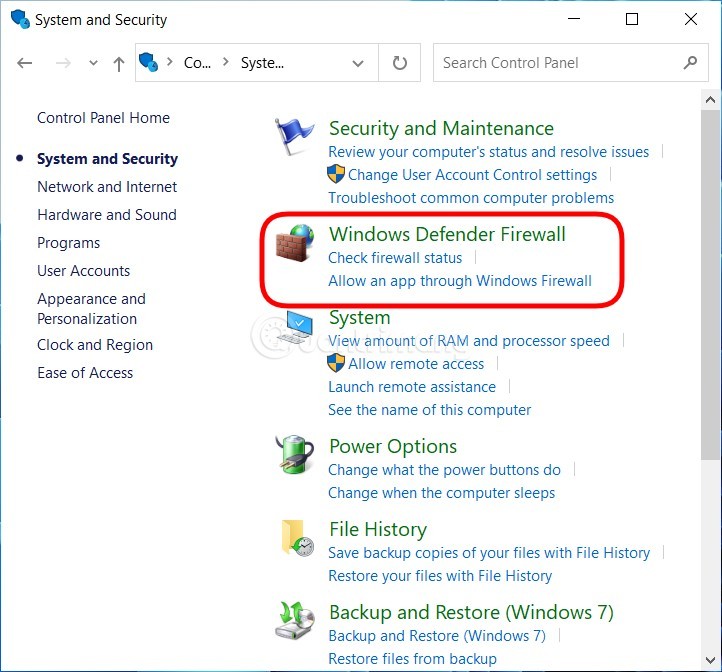
الخطوة 4 : انقر فوق تشغيل جدار حماية Windows أو إيقاف تشغيله في الشريط الجانبي الأيسر (نصيحة: يمكنك أيضًا الوصول إلى شاشة إعدادات جدار الحماية عن طريق تنفيذ الأمر control firewall.cpl في CMD أو Run).
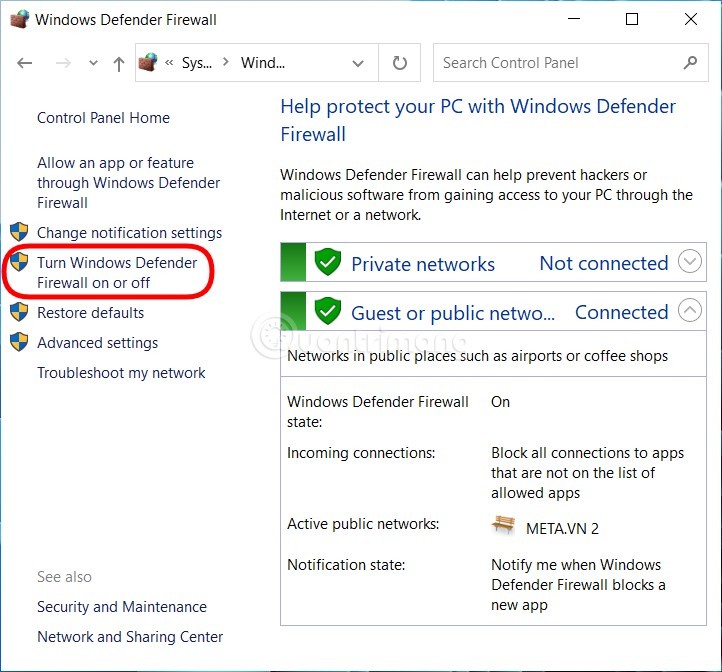
الخطوة 5 : هنا، انقر لتحديد إيقاف تشغيل جدار حماية Windows (غير مستحسن) لإيقاف تشغيل جدار الحماية على نظام التشغيل Windows 10. يمكنك إيقاف تشغيل جدار الحماية لكل من الشبكات الخاصة والعامة أو إيقاف تشغيله لشبكة واحدة فقط حسب احتياجاتك.
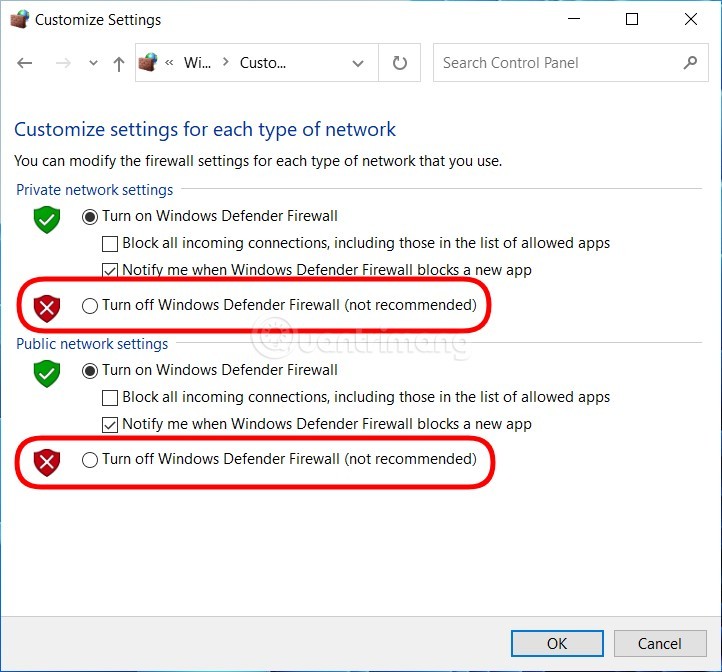
الخطوة 6 : انقر فوق موافق لحفظ الإعدادات.
بشكل أساسي، يمكن استخدام هذه الطريقة لكل من نظامي التشغيل Windows 10 وWindows 11.
الخطوة 1 : اضغط على زر Win على لوحة المفاتيح أو انقر فوق زر ابدأ لفتح قائمة ابدأ، ثم اكتب Windows Security للبحث وفتح برنامج حماية Windows.
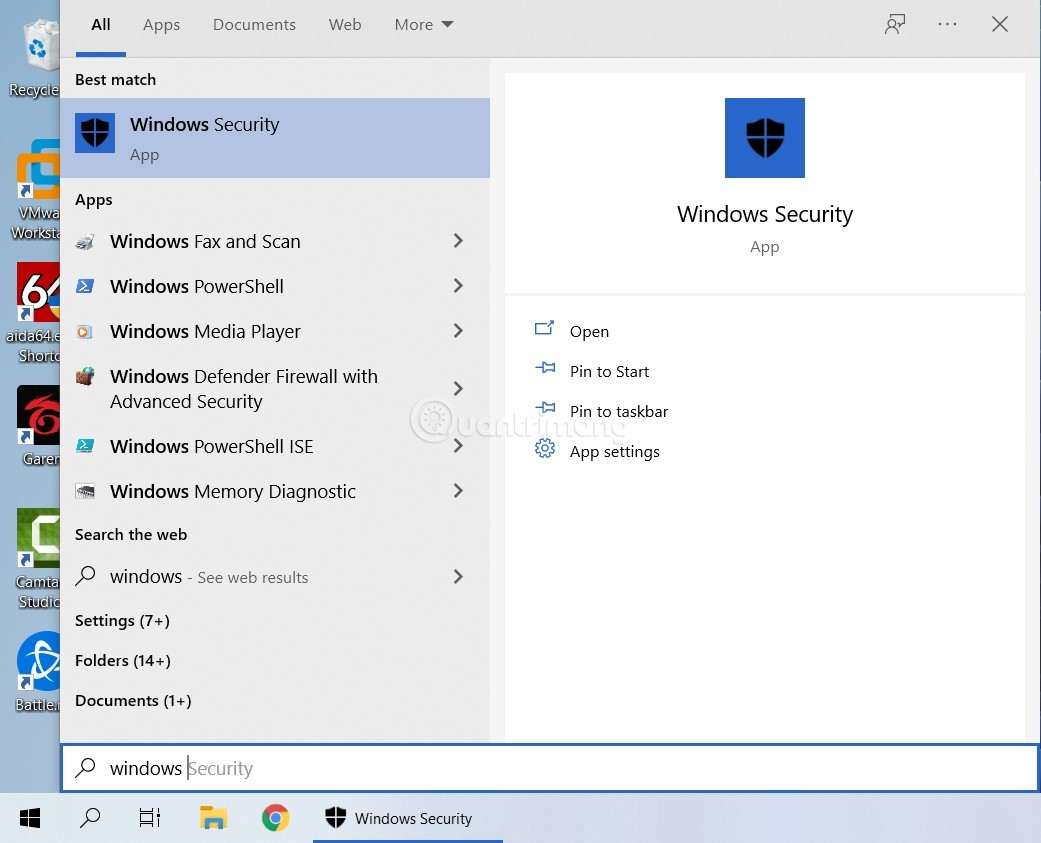
الخطوة 2 : انقر فوق جدار الحماية وحماية الشبكة.
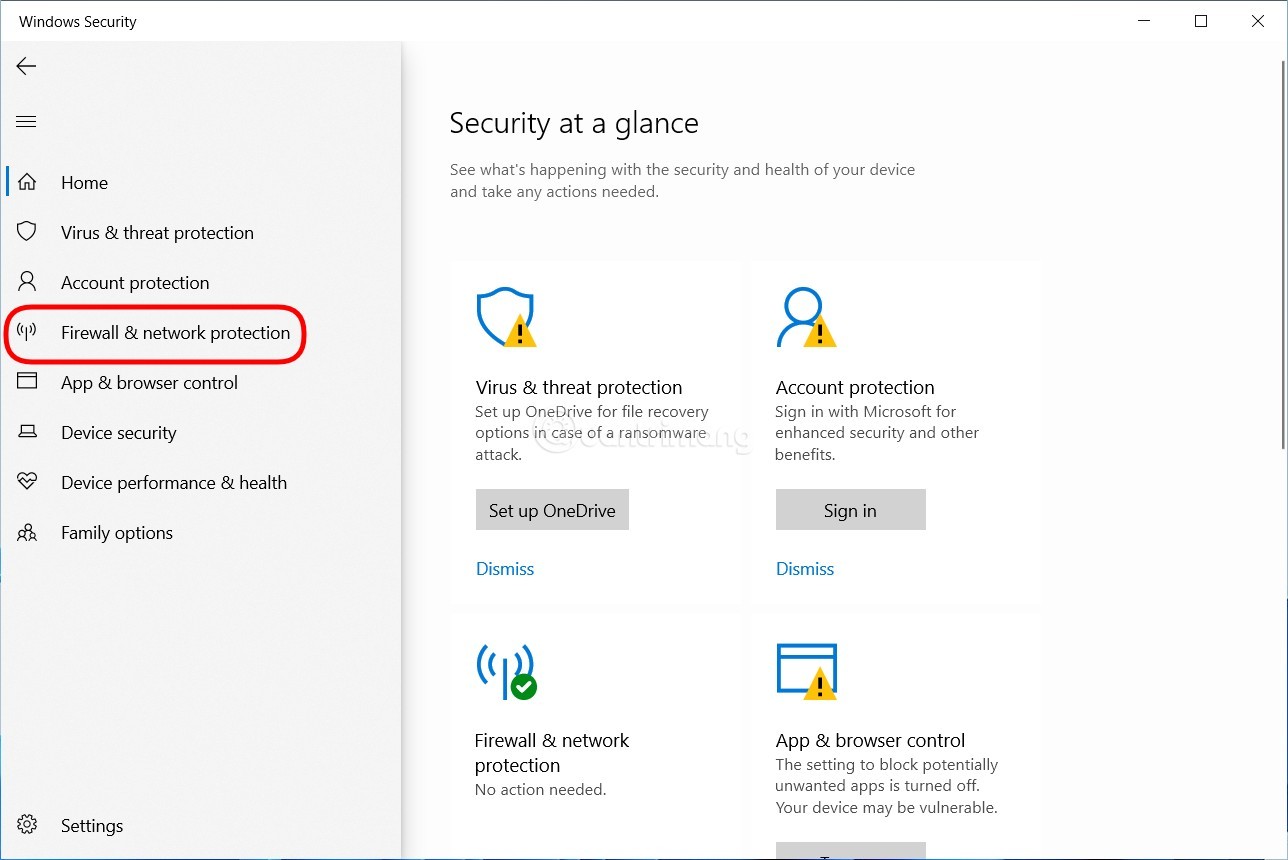
الخطوة 3 : انقر فوق كل شبكة تريد تعطيل جدار الحماية لها من بين الشبكات الثلاث شبكة المجال والشبكة الخاصة والشبكة العامة أو انقر فوق الشبكات الثلاث إذا كنت تريد تعطيلها جميعًا.
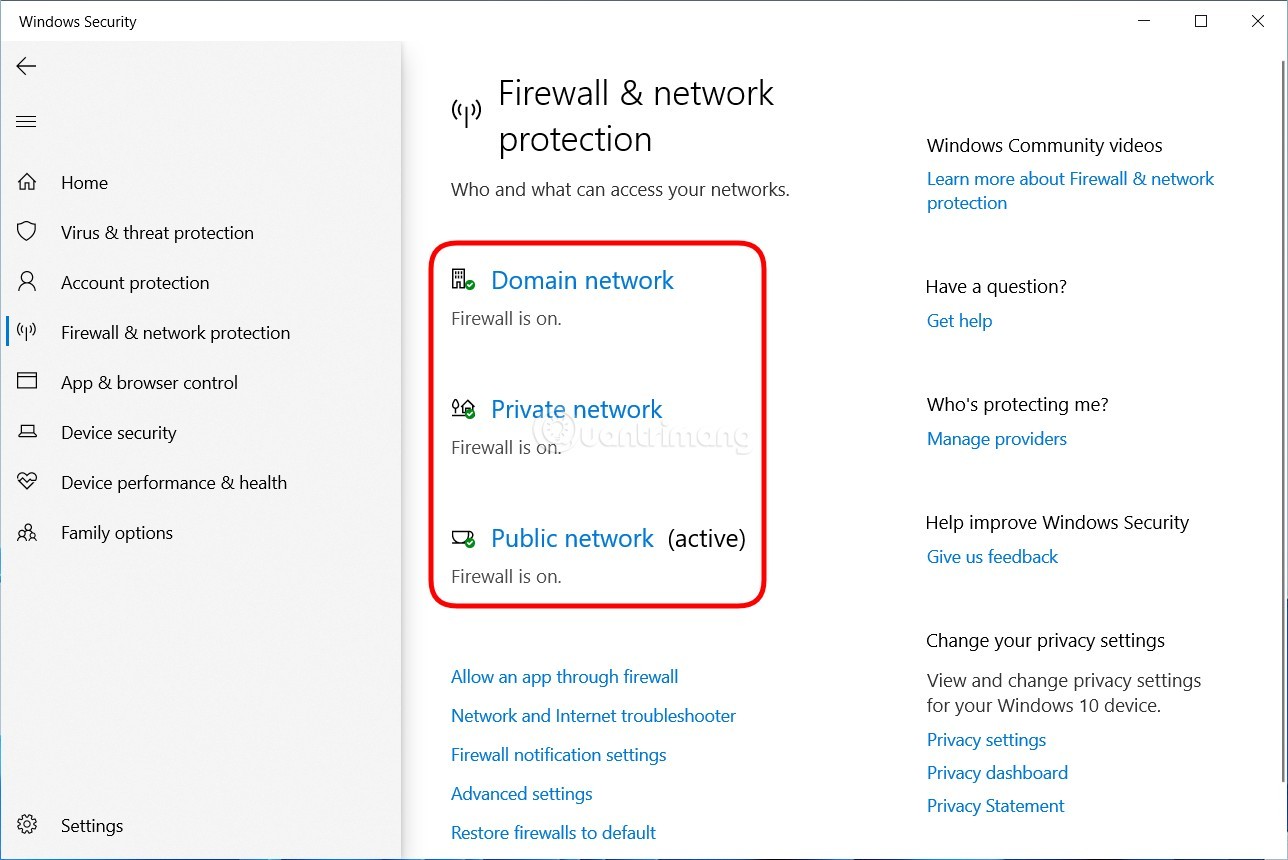
الخطوة 4 : بعد النقر فوق الشبكة التي تريد إيقاف تشغيلها، قم بتحويل المفتاح في قسم جدار حماية Microsoft Defender من "تشغيل" إلى "إيقاف" ، وكرر ذلك لجميع الشبكات الثلاث إذا كنت تريد إيقاف تشغيلها جميعًا.
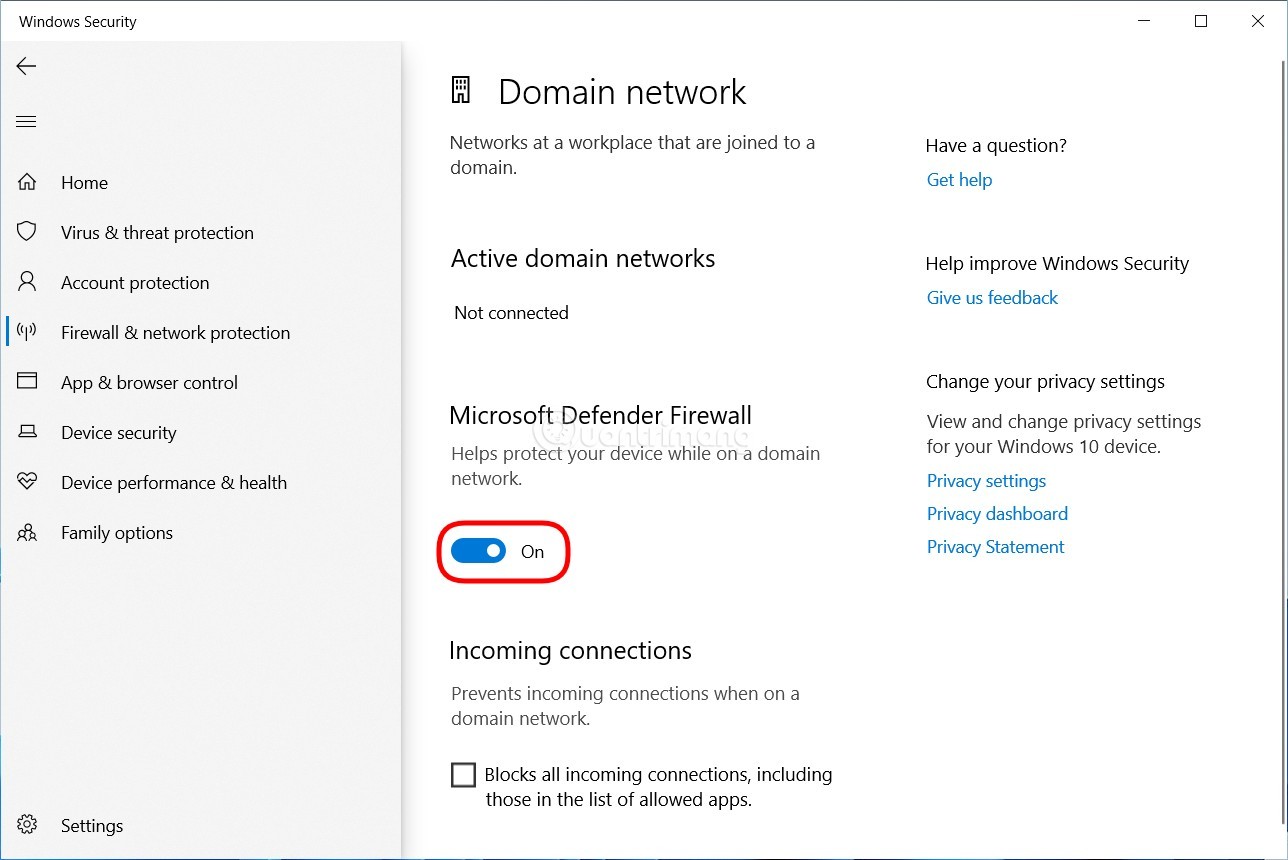
لقد قمت بإيقاف تشغيل جدار الحماية على نظام التشغيل Windows 10. لإعادة تشغيل جدار الحماية، ما عليك سوى تنفيذ الخطوات من الخطوة 1 إلى الخطوة 4 وتحديد "تشغيل" بدلاً من "إيقاف".
يمكن لأولئك منكم الذين يعرفون cmd والأوامر أو أولئك الذين يحبون أن يشعروا وكأنهم مخترقون استخدام الأمر لإيقاف تشغيل جدار الحماية على Windows 10. وإليك الطريقة:
الخطوة 1 : اضغط على زر Win على لوحة المفاتيح أو انقر فوق زر ابدأ لفتح قائمة ابدأ، ثم اكتب cmd للبحث وفتح نافذة موجه الأوامر . تذكر أن تفتحه كمسؤول.
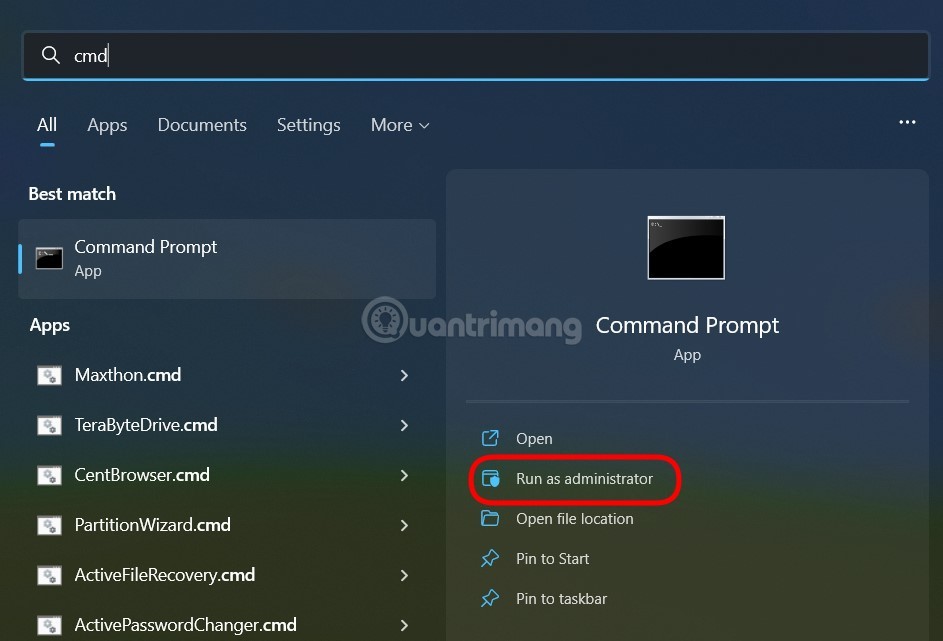
الخطوة 2 : لإيقاف تشغيل جدار الحماية، أدخل الأمر التالي في موجه الأوامر واضغط على Enter:
netsh advfirewall set allprofiles state off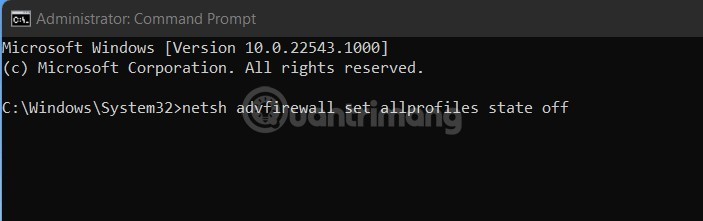
الخطوة 3 : إذا كنت تريد إعادة التنشيط، فقط أدخل الأمر التالي في موجه الأوامر واضغط على Enter:
netsh advfirewall set allprofiles state onبعض الأوامر الأخرى لتشغيل وإيقاف جدار الحماية على نظام التشغيل Windows 10 والتي قد تحتاجها:
حظ سعيد!
ما هو VPN، وما هي مزاياه وعيوبه؟ لنناقش مع WebTech360 تعريف VPN، وكيفية تطبيق هذا النموذج والنظام في العمل.
لا يقتصر أمان Windows على الحماية من الفيروسات البسيطة فحسب، بل يحمي أيضًا من التصيد الاحتيالي، ويحظر برامج الفدية، ويمنع تشغيل التطبيقات الضارة. مع ذلك، يصعب اكتشاف هذه الميزات، فهي مخفية خلف طبقات من القوائم.
بمجرد أن تتعلمه وتجربه بنفسك، ستجد أن التشفير سهل الاستخدام بشكل لا يصدق وعملي بشكل لا يصدق للحياة اليومية.
في المقالة التالية، سنقدم العمليات الأساسية لاستعادة البيانات المحذوفة في نظام التشغيل Windows 7 باستخدام أداة الدعم Recuva Portable. مع Recuva Portable، يمكنك تخزينها على أي وحدة تخزين USB مناسبة، واستخدامها وقتما تشاء. تتميز الأداة بصغر حجمها وبساطتها وسهولة استخدامها، مع بعض الميزات التالية:
يقوم برنامج CCleaner بالبحث عن الملفات المكررة في بضع دقائق فقط، ثم يسمح لك بتحديد الملفات الآمنة للحذف.
سيساعدك نقل مجلد التنزيل من محرك الأقراص C إلى محرك أقراص آخر على نظام التشغيل Windows 11 على تقليل سعة محرك الأقراص C وسيساعد جهاز الكمبيوتر الخاص بك على العمل بسلاسة أكبر.
هذه طريقة لتقوية نظامك وضبطه بحيث تحدث التحديثات وفقًا لجدولك الخاص، وليس وفقًا لجدول Microsoft.
يوفر مستكشف ملفات Windows خيارات متعددة لتغيير طريقة عرض الملفات. ما قد لا تعرفه هو أن أحد الخيارات المهمة مُعطّل افتراضيًا، مع أنه ضروري لأمان نظامك.
باستخدام الأدوات المناسبة، يمكنك فحص نظامك وإزالة برامج التجسس والبرامج الإعلانية والبرامج الضارة الأخرى التي قد تكون مختبئة في نظامك.
فيما يلي قائمة بالبرامج الموصى بها عند تثبيت جهاز كمبيوتر جديد، حتى تتمكن من اختيار التطبيقات الأكثر ضرورة والأفضل على جهاز الكمبيوتر الخاص بك!
قد يكون من المفيد جدًا حفظ نظام تشغيل كامل على ذاكرة فلاش، خاصةً إذا لم يكن لديك جهاز كمبيوتر محمول. ولكن لا تظن أن هذه الميزة تقتصر على توزيعات لينكس - فقد حان الوقت لتجربة استنساخ نظام ويندوز المُثبّت لديك.
إن إيقاف تشغيل بعض هذه الخدمات قد يوفر لك قدرًا كبيرًا من عمر البطارية دون التأثير على استخدامك اليومي.
Ctrl + Z هو مزيج مفاتيح شائع جدًا في ويندوز. يتيح لك Ctrl + Z التراجع عن إجراءات في جميع أقسام ويندوز.
تُعدّ الروابط المختصرة مفيدةً لإزالة الروابط الطويلة، لكنها تُخفي أيضًا وجهتها الحقيقية. إذا كنت ترغب في تجنّب البرامج الضارة أو التصيّد الاحتيالي، فإنّ النقر العشوائي على هذا الرابط ليس خيارًا حكيمًا.
بعد انتظار طويل، تم إطلاق التحديث الرئيسي الأول لنظام التشغيل Windows 11 رسميًا.













